Chroot (Arch reparieren): Unterschied zwischen den Versionen
Tuxnix (Diskussion | Beiträge) (arch-chroot) |
Tuxnix (Diskussion | Beiträge) (neues Bild eingefügt.) |
||
| Zeile 10: | Zeile 10: | ||
Ist das System A auf mehrere Partitionen verteilt, müssen diese ebenfalls (s. optionales Beispiel: {{ic|2) mount /dev/sdXY /mnt/Verz.}}) mit eingebunden werden. Mit Ausnahme von /home betrifft dies alle Partitionen die auch bei einem normalen Systemstart mit eingebunden worden wären. Gibt hierzu ein {{ic|fdisk -l}} nicht genügend Aufschluß, kann man sich die Einhängepunkte in der {{ic|/etc/fstab}} Datei ansehen, die nach dem Mounten des Wurzelverzeichnisses einsehbar ist. | Ist das System A auf mehrere Partitionen verteilt, müssen diese ebenfalls (s. optionales Beispiel: {{ic|2) mount /dev/sdXY /mnt/Verz.}}) mit eingebunden werden. Mit Ausnahme von /home betrifft dies alle Partitionen die auch bei einem normalen Systemstart mit eingebunden worden wären. Gibt hierzu ein {{ic|fdisk -l}} nicht genügend Aufschluß, kann man sich die Einhängepunkte in der {{ic|/etc/fstab}} Datei ansehen, die nach dem Mounten des Wurzelverzeichnisses einsehbar ist. | ||
[[Datei: | [[Datei:Doppel-filesystem-mit-eingehängten-partitionen.png|350px|thumb|right|System A wird in System B eingehängt.]] | ||
1) mount /dev/sda1 /mnt | 1) mount /dev/sda1 /mnt | ||
2) mount /dev/sdXY /mnt/Verz. (optional) | 2) mount /dev/sdXY /mnt/Verz. (optional) | ||
Version vom 13. Dezember 2017, 02:38 Uhr
Startet das System nicht mehr oder ist das Root-Passwort abhanden gekommen, benötigt man den Zugriff von außen um es reparieren zu können. Dies kann von einem Installationsmedium oder von einem zweiten Linuxsystem aus erfolgen. Dazu wird das zu reparierende System mit dem mount Befehl auf einem laufenden System eingehängt. Nach dem "Chrooten" arbeitet man auf dem ursprünglichen System und kann hier die notwendigen Korrekturen durchführen. Die Grundlagen für den mount und den chroot Befehl können in den weiterführenden Artikeln nachgelesen werden.
Mounten und Chrooten
Die Abbildung zeigt die Situation. Der Pc ist vom Medium B gestartet worden. Das zu reparierende System A wird mit seinem Dateisystem auf B eingehängt. Nach einem Chrooten kann wie gewohnt auf System A mit der Konsole gearbeitet und die nötigen Reparaturen vorgenommen werden.
Ist das System A auf mehrere Partitionen verteilt, müssen diese ebenfalls (s. optionales Beispiel: 2) mount /dev/sdXY /mnt/Verz.) mit eingebunden werden. Mit Ausnahme von /home betrifft dies alle Partitionen die auch bei einem normalen Systemstart mit eingebunden worden wären. Gibt hierzu ein fdisk -l nicht genügend Aufschluß, kann man sich die Einhängepunkte in der /etc/fstab Datei ansehen, die nach dem Mounten des Wurzelverzeichnisses einsehbar ist.
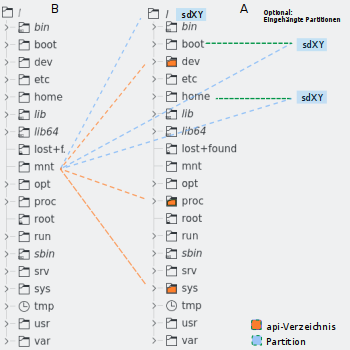
1) mount /dev/sda1 /mnt 2) mount /dev/sdXY /mnt/Verz. (optional) 3) mount -t proc proc /mnt/proc 4) mount -t sysfs sys /mnt/sys 5) mount -o bind /dev /mnt/dev
6) chroot /mnt /bin/bash
Nach den erfolgten Arbeiten (siehe unten) ist die Chrootumgebung mit exit zu verlassen und die Ordner und Laufwerke wieder auszuhängen.
Dies geschieht in umgekehrter Reihenfolge.
6) exit
5) umount /mnt/dev 4) umount /mnt/sys 3) umount /mnt/proc 2) umount /mnt/Verz. (optional) 1) umount /mnt
arch-chroot
arch-chroot ist Teil der arch-install-scripts, gehört zur Grundinstalation und ist auf jedem Arch-Installationsmedium verfügbar. Das Skript automatisiert die Einbindung der api Verzeichnisse proc, sys und dev und chrootet danach. Zusätzlich macht es /etc/resolv.conf für die Chrootumgebung zugänglich, das für eine Netzwerkanbindung benötigt wird. Somit reduziert sich das Mounten auf die einzubindenden Patitionen. Der einfachste Fall wäre:
mount /dev/sda1 /mnt arch-chroot /mnt
Nach den erforderlichen Reparaturen, wird die "arch-chroot" mit dem exit Befehl verlassen und die Partitionen werden in geeigneter Reihenfolge, erst alle subdir's dann dir (siehe oben) ausgehängt.
exit umount /mnt
Arch reparieren
Root Passwort vergessen
Zum Erstellen des neuen Passswortes ist der Befehl passwd anzuwenden.
- Hinweis: Nur die Schritte 1) und 6) sind hierzu nötig.
Fehlende Gruppenmitgliedschaften
Hat sich der admin selbst ausgesperrt, können die fehlenden Gruppenzugehörigkeiten mit dem adduser <user> <group> Befehl wieder hergestellt werden.
- Hinweis: Nur die Schritte 1) und 6) sind hierzu nötig.
Abgebrochenes Paketupdate
Wurde das System bei einem abgebrochenen Update beschädigt, kann es mit pacman -Syyu wieder hergestellt werden.
- Hinweis: Alle oben genannten Schritte sind auszuführen.
Bootloader reparieren
Zur Wiederherstellung des Bootloader wird auf die Artikel Grub und Syslinux verwiesen.
- Hinweis: Meist befindet sich der Bootmanager auf einer eigenen Partition (UEFI, gpt). Diese wird vor dem Chrooten mit eingebunden.
"Sauberes" Verlassen der Chroot
Siehe auch
Weblinks
- BasicChroot

- LiveCDRecovery

- schroot
 –
– chrootohne root-Rechte haben zu müssen (in [community]) - chroot im LinuxWiki

- SSH (scp) im Chroot
